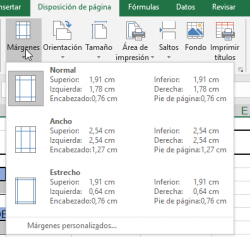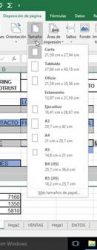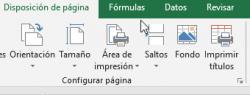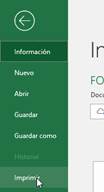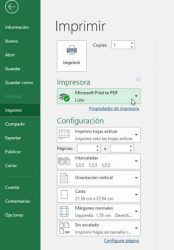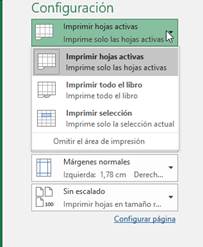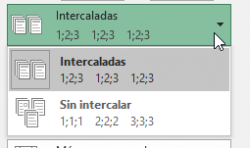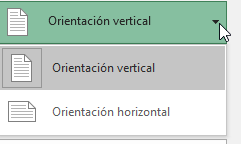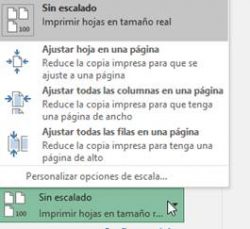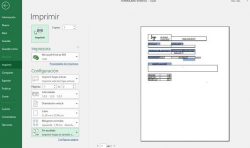Ahora vamos a imprimir nuestro formulario, para ello primero tenemos que revisar la disposición de página.
Vamos al menú Disposición de página
En márgenes podemos configurar como queremos que sean los márgenes de nuestra hoja, Normales, Anchos, Estrechos o personalizados
En Orientación podemos decir si queremos que nuestra hoja este en horizontal o en vertical.
En Tamaño seleccionamos el tamaño de nuestra hoja entre multitud de tamaños más usados.
Ahora vamos a seleccionar todo nuestro formulario, tal que así:
Y vamos al Menú Disposición de página/Área de Impresión
Y hacemos clic en Establecer área de impresión
Ya tenemos establecida el área de impresión
Los saltos son divisores que parten una hoja de cálculo en distintas páginas para la impresión. Microsoft Excel inserta automáticamente los saltos de página basándose en el tamaño del papel, la configuración de los márgenes, las opciones de escala y las posiciones de los saltos de página manuales que se hayan insertado. Para imprimir una hoja de cálculo con la cantidad exacta de páginas que quiere, puede ajustar los saltos de página en la hoja de cálculo antes de imprimirla.
Fondo es la manera de insertar un fondo en todas nuestras hojas, como puede ser un logo.
mprimir títulos permite elegir las filas y columnas que queremos que se impriman en todas las hojas impresas, etiquetas, encabezamientos, etc. Cuando las hojas tienen muchos datos y se imprimen en varias páginas.
En Ajustar área de impresión podemos ajustar automáticamente la impresión, podemos ajustar el ancho el alto y la escala a 1 hoja, varias o dejamos que Excel lo haga automáticamente
En Opciones de hoja podemos ver e Imprimir líneas de división y encabezados
La parte de Organizar nos permite modificar objetos, situarlos detrás, delante, se usa para cuando tenemos objetos superpuestos a texto, números etc.
Volviendo a nuestra hoja vamos a Imprimirla en un archivo PDF
Vamos a Archivo/Imprimir
Copias las que necesitemos
Aquí seleccionamos la impresora, o en este caso Microsoft Print to PDF
En Imprimir hojas activas, podemos elegir Imprimir la hoja que tenemos activa, imprimir todo el libro o imprimir si tenemos una selección de una parte de la hoja
Aquí le podemos decir de que página a que página queremos imprimir.
En intercalar, le decimos como queremos que intercale las paginas, si hacemos varias copias de un libro.
En orientación podemos cambiar la orientación de vertical a horizontal y viceversa.
En Carta elegimos el tamaño de papel que vamos usar.
Desde aquí también podemos retocar los márgenes ya que tenemos nuestra impresión a la derecha en la vista previa y todos los cambios se hacen visuales antes de imprimir.
En escalado, es una opción muy interesante ya que podemos imprimir todos nuestros datos en una sola hoja, por pequeño que se vea, ajustar todas las columnas o filas en una página, etc.
Y ya tenemos nuestra hoja lista para imprimir o bien en una impresora o bien en un PDF.
Simplemente haciendo clic en el recuadro Imprimir, en este caso se imprime en un PDF, nos preguntara donde queremos guardarlo y listo.
Para imprimir en una impresora solo tenemos que seleccionarla en Impresora.